ライブアニメーションというモーションキャプチャーツールが今年の6月頃からフリー化していたようす。

▲クリックで拡大:ライブアニメーション起動画面
同系ツールではMMD(版権モノキャラクターにモーションを付けられる)が大人気ですが、ライブアニメーションはキャラクター性よりもカスタマイズ性とモーションの付けやすさに重点を置いたツール。
公式サイト: ライブアニメーション
少しでも3DCGソフトでモーション作成した経験があれば、簡単に3DCGで人体のモーションデータを作成する事が可能。bvh出力可能なので、対応する他の3DCGツールにデータをインポートする事が可能です。
インストール&簡単な使い方
- インストール不要。ダウンロードしたファイルを任意のフォルダに置いてLiveAnimation.exeをダブルクリック。
ちなみにKinectの導入はちょっと大変。 - キャラクターを表示・追加したい時は、「キャラクター選択」のアイコンをワンクリック。(ダブルクリックすると2体追加される)
- 別個ダウンロードしたモーションデータは、メイン画面にドラッグ&ドロップすれば読み込みできる。
- 自分でモーションを付けたい場合は、以下
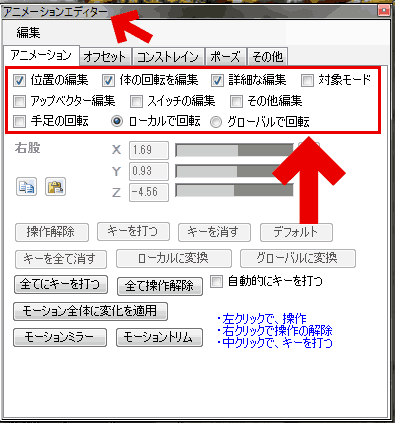
▲「アニメーションエディタ」の「位置の編集」等のチェックをオンにして操作を行う。これが解らないと、自分でアニメーションを作りたい場合にドツボにはまる - あとは色々遊ぶ。
キャラクターの編集可能(目の形を変える・服や眼鏡・帽子等のアクセサリを付ける・関節の調整・骨の長さ調整)
トゥーン表示設定など、細かい調整項目も多数。
触っているうちに理解できる。
ライブアニメーションの現在のビジネスモデル
現在、ライブアニメーションはモーションデータを有料化し、そちらで収益を上げるビジネスモデルに転換中のようです。
モーションデータはフリー版・有料版合わせて200以上の公開されていますが、どれも凄いクオリティです(特に有料版)
▲ライブアニメーションで作成されたデータのモーションデモ
自分でモーションを作成するのが難しくても、フリーで公開されているデータを取り込んで動かすだけでも非常に楽しいです。
ライブアニメーションで作成した画像、映像、モーションなど製作物は、商用・非商用問わず基本的に自由に扱えます。また同サイトで公開しているモーションデータは、創作物の一部として使用せずに モーションその物のみを無断で転載・配布する事は禁止されているので注意です。
Kinect購入└(^o^)┘
このライブアニメーションを利用すると、現在の私の3DCG作成環境にKinectを導入できそうなので購入に踏み切った次第です。
Kinectが届きました!

▲画面下に映っているのは、同時に購入したSoftware Design と キネクトハッカーズマニュアル
Kinectはモーションセンサーで人体の動きを検知し、体の動きをそのままゲームに信号として送る、Xbox 360向けの画期的なコントローラー。
Kinectは昨年末、Open NIというプログラムを利用する事でPCでKinectのデータが取り込み可能になり、モーションキャプチャー機器として利用出来る事が話題になりました。
MMDでKinect利用出来るのは昨年末から知っていましたが、「私の遊びたい事とMMDで出来る事とは微妙に違うんだよなぁ。。。」と購入を見送っていました。
ライブアニメーションは私の「こう遊びたい」って欲求が満たせそうです。
現在、書籍やネットで情報収集してセットアップ中。
セットアップ終了後の遊び方や応用方法は、併設ブログ ぼくんちのTV(本館) にて行う予定。
早く遊びたいぜ!└(^o^)┘荒ぶるキネクトのポーズ!!!
